目次
01.
「ワークボックス」とは
「ワークボックス」とは、最近編集したアイテム(ワークフローが適用されていることが前提)を、確認・管理ができるツールです。
コンテンツツリーを開いて編集しなくても、アイテムのステータスを確認でき、ワークフローを変更することができるので、コンテンツ運用がより管理しやすくなります。
02.
「ワークボックス」を使ってみよう
では、実際に「ワークボックス」を使ってみましょう。
・まず、Sitecore(サイトコア)にログインして「ワークボックス」を選択します。
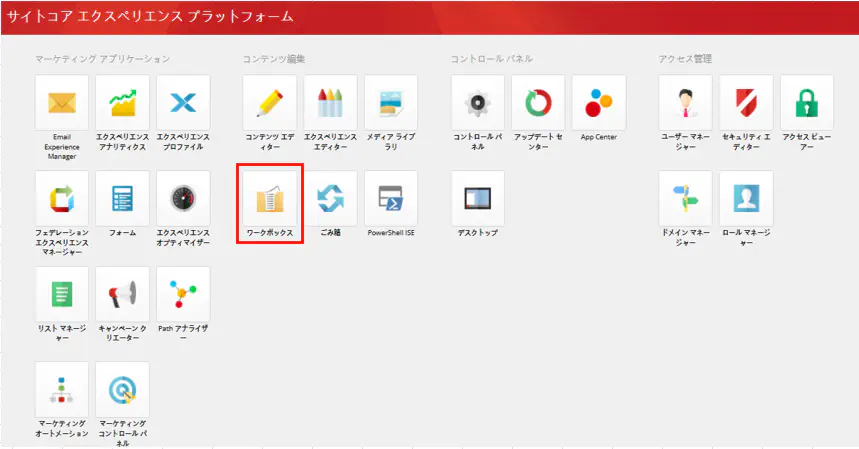
・左上のツールバーで、導入しているワークフローを選択し、「各ページのアイテム数」のドロップダウンリストの中から、表示させたいアイテム数を選択します。
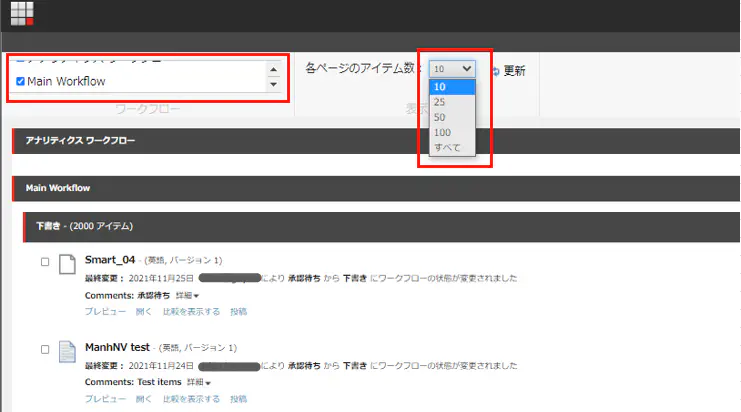
・下書き状態になっているアイテムと、承認待ち状態になっているアイテムが一覧で表示されます。
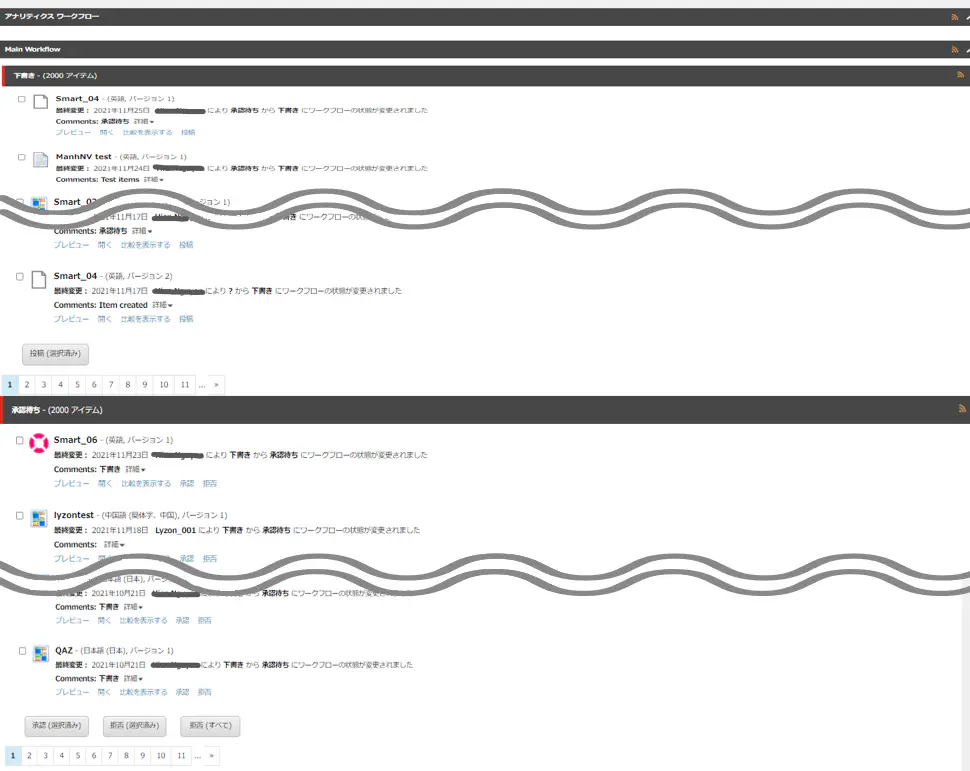
各アイテムのプレビューをすることができ、ひとつ前のバージョンとのコンテンツの比較も、この画面から行うことができます。
また、下書きアイテムの「投稿」ボタンを押すと、ワークフローを一つ進めることができ、「承認待ち」状態のアイテムとなります。
同じく、承認待ちアイテムの「承認」ボタンを押すと、ワークフローが一つ進んで「承認済み」状態のアイテムとなります。
03.
「ワークボックス」が活きる場面
ワークボックスは、ワークフローが存在することを前提としたツールです。
運用時に、ワークフローを活用してアイテムを段階的に確認する際にこそワークボックスが輝きます。
コンテンツ編集をした作業者とは別の確認者が、ワークボックスを見て、ステータスを変更することでコンテンツ編集のミスを減らすことができます。
カスタマイズを加えることで、このステータスの変更をメールで通知することもできます。
04.
アイテムのステータス一括管理には
「コンテンツ管理表」も使える
ここまで、編集したアイテムの管理に使える「ワークボックス」をご紹介してきました。
もう一つ、アイテム管理に使えるツールがあるのでご紹介しようと思います。
「コンテンツ管理表」です。
「ワークボックス」は、編集したアイテムを最近のものから準備表示させるツールですが、「コンテンツ管理表」はLYZON独自に開発したモジュールでSitecoreで管理しているすべてのアイテムのあらゆる情報を出力することができます。
複数アイテムを同時に本番サイトに反映しなければいけないときなどは、抜け漏れがないことの確認に使用することができます。
「コンテンツ管理表」については、また別の機会にご紹介できればと思います。
05.
おわりに
最後まで読んでいただきましてありがとうございます。
「ワークボックス」について、いかがだったでしょうか。
Sitecoreには、コンテンツの充実したお客様に寄り添った機能がたくさん存在します。
「ワークボックス」は、そういった機能の一つにすぎません。
もっとSitecoreについて知りたい方は、お気軽にご相談ください。
サイト運用のプロフェッショナルがお客様のご要望に沿ったご提案をいたします。
※エントリーの内容・画像等は、公開時点での情報に基づきます。
※Sitecoreのバージョンによって実装されている機能が異なります。